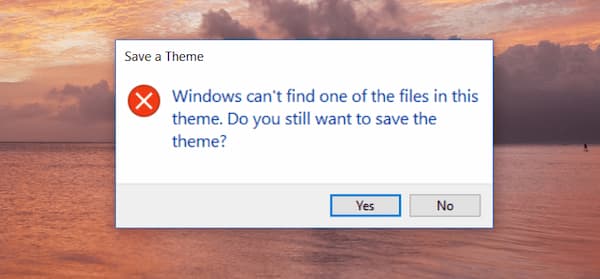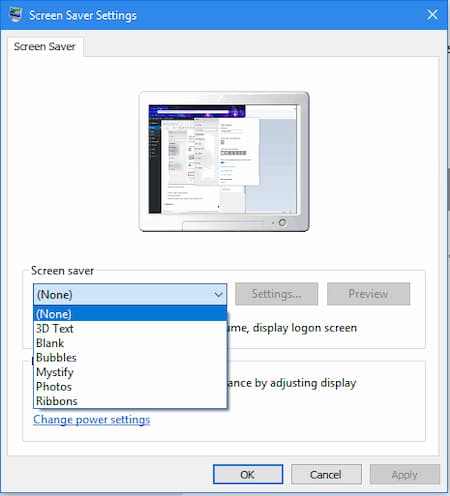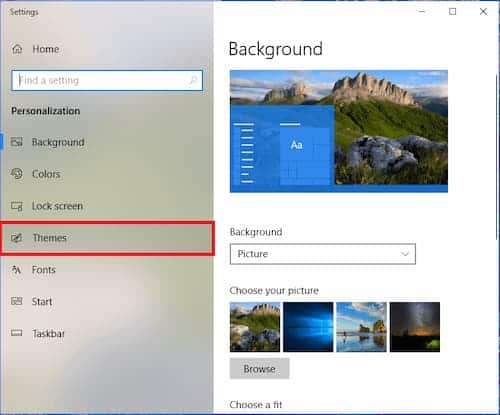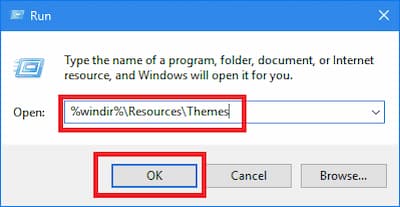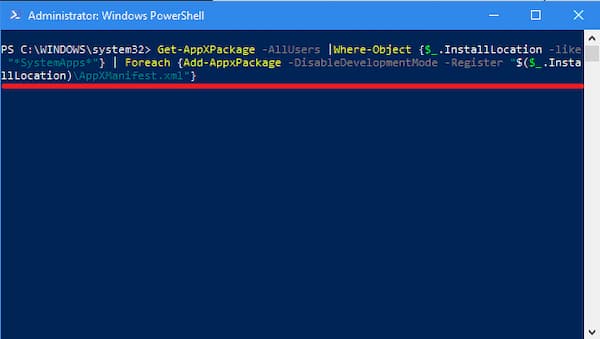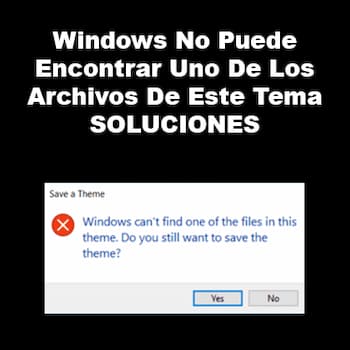
Muchos usuarios se han enfrentado al error «Windows no puede encontrar uno de los archivos de este tema». Este error aparece principalmente en el momento de aplicar un nuevo tema a tu sistema.
El mensaje de error te dará la opción de guardar el tema de todos modos. Puedes hacer clic en «Sí» y se instalará el tema. Pero eso no resolverá el problema. Es probable que el problema vuelva a aparecer cada vez que intentes cambiar el tema. Esto puede resultar un poco frustrante y molesto.
Causas del error «Windows No Puede Encontrar Uno De Los Archivos De Este Tema»
Hay algunas cosas posibles que podrían haber causado el problema. Algunas de estas causas son las siguientes:
- Problema con SettingSyncHost.exe: SettingSyncHost.exe es responsable de sincronizar tu tema en la interfaz de usuario del sistema. Si hay un problema con SettingSyncHost.exe, el tema no se puede aplicar, lo que genera el error.
- Problemas con el protector de pantalla personalizado: este es el culpable más probable detrás de la situación. Muchos temas tienen protectores de pantalla propios y si tienes un protector de pantalla personalizado habilitado, interferirá con el tema lo que creará el error.
- Problemas con el tema en sí: por último, el error «Windows No Puede Encontrar Uno De Los Archivos De Este Tema» podría aparecer debido a que faltan algunos archivos en el tema en sí. Debes eliminar el tema y sus archivos de respaldo y volver a instalar el tema desde la fuente.
Windows No Puede Encontrar Uno De Los Archivos De Este Tema. Soluciones
Hemos reunido algunas soluciones probadas para eliminar el error «Windows No Puede Encontrar Uno De Los Archivos De Este Tema». Estas soluciones son bastante simples y se pueden aplicar fácilmente para resolver el problema. Todo lo que necesitas es un poco de tiempo y paciencia. Las soluciones son las siguientes:
1. Configura el protector de pantalla en «ninguno»
Este método es tan fácil como el título. Como se mencionó anteriormente, el protector de pantalla personalizado puede ser la razón detrás del error «Windows No Puede Encontrar Uno De Los Archivos De Este Tema». Puede ser un protector de pantalla que no sea compatible con un tema o viceversa.
Si notas que el error aparece después de un período de tiempo determinado, lo más probable es que se trate de un problema con el protector de pantalla. Para resolver el problema, sigue estos pasos:
- Haz clic derecho en el escritorio.
- Selecciona la opción «Personalizar».
- Ahora haz clic en la opción «Bloquear pantalla» en la siguiente ventana.
- Luego haz clic en «Configuración del protector de pantalla».
- Ahora, se abrirá la ventana de configuración del protector de pantalla. Haz clic en el menú desplegable y asegúrate de que esté seleccionado «Ninguno».
- Haz clic en «Aplicar» para guardar la configuración.
- Ahora cierra la ventana.
- Finalmente, reinicia el sistema para verificar si el problema está resuelto o no.
2. Cambiar el tema actual y eliminar archivos de caché
El problema se puede resolver reemplazando el tema actual por otro o configurando el mismo tema nuevamente. Como se menciona en el error «Windows No Puede Encontrar Uno De Los Archivos De Este Tema, es posible que haya un archivo en particular que se haya perdido o dañado en el tema. Por lo tanto, el tema no se puede sincronizar correctamente, lo que genera el error.
Para aplicar este método, sigue estos pasos:
- Haz clic derecho en el escritorio.
- Selecciona la opción «Personalizar».
- Ahora haz clic en la opción «Tema» en la siguiente ventana.
- Luego elige cualquier tema aleatorio o predeterminado de la lista.
- Ahora, una vez que hayas cambiado el tema, abre la ventana Ejecutar presionando Tecla de Windows + R
- Allí escribe % windir% \ Resources \ Themes en el cuadro de búsqueda y presiona Aceptar.
- La carpeta de temas se abrirá ahora. También puedes rastrear la ruta «C: \ WINDOWS \ Resources \ Themes» para llegar a la carpeta.
- Ahora, elimina los archivos y la carpeta que tiene el nombre del tema previamente instalado.
- Luego reinicia el sistema. Si hubo un problema con el tema, se resolverá ahora.
Si deseas instalar el tema anterior nuevamente, por favor descárgalo nuevamente desde la fuente e instálalo normalmente.
3. Deshabilitar SettingSyncHost.exe
Como se menciona en las causas que pueden ocasionar el error «Windows No Puede Encontrar Uno De Los Archivos De Este Tema», SettingSyncHost.exe también puede ser el responsable de este problema.
Simplemente puedes desactivarlo para evitar la aparición del error. El error puede resolverse con este método, pero no podrás volver a sincronizar tu tema. Por lo tanto, si deseas evitar el error de un tema en particular, debes optar por este método.
Sigue estos pasos para deshabilitar SettingSyncHost.exe:
- Abre la ventana Ejecutar presionando las teclas Windows + R
- Escribe o copia y pega ms-settings: sync en la barra de búsqueda y presiona OK
- Se abrirá la ventana de configuración de sincronización.
- Asegúrate de que la opción «Tema» esté desactivada en Sincronización individual.
- Ahora cierra la ventana y reinicia el sistema para que los cambios surtan efecto.
Puede que te interese: Pantalla Desplazada Hacia la Derecha en Windows | Solución
4. Utiliza Windows PowerShell
Puedes usar Windows PowerShell para restablecer el conjunto de aplicaciones del sistema. Esto restablecerá la configuración del tema por completo, brindándote una manera fácil de solucionar el error «Windows no puede encontrar uno de los archivos en este tema».
Para usar PowerShell para tratar de resolver este problema, sigue estos pasos:
- Haz clic con el botón derecho en el «icono Inicio» y selecciona la opción «Windows PowerShell (Admin)».
- Ahora, se abrirá la ventana de PowerShell. Escribe o copia y pega el siguiente comando en PowerShell tal como está y presiona «Enter»
- Get-AppXPackage -AllUsers | Where-Object {$ _. InstallLocation -like “* SystemApps *”} | Foreach {Add-AppxPackage -DisableDevelopmentMode -Register “$ ($ _. InstallLocation) \ AppXManifest.xml”}
- Una vez que el comando se ejecute correctamente, cierra la ventana de PowerShell.
- Reinicia el sistema para que los cambios surtan efecto.
Palabras finales
Los métodos que te hemos mostrado son los que puedes probar para solucionar el error «Windows No Puede Encontrar Uno De Los Archivos De Este Tema». Dependiendo de la causa inicial de la aparición del error, alguna de las soluciones será suficiente para resolver este problema en Windows. Si has probado algún otro método que no hayamos comentado y te ha funcionado, no dudes en dejarlo en los comentarios.
Me llamo Javier Chirinos y soy un apasionado de la tecnología. Desde que tengo uso de razón me aficioné a los ordenadores y los videojuegos y esa afición terminó en un trabajo.
Llevo más de 15 años publicando sobre tecnología y gadgets en Internet, especialmente en mundobytes.com
También soy experto en comunicación y marketing online y tengo conocimientos en desarrollo en WordPress.